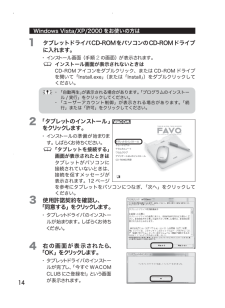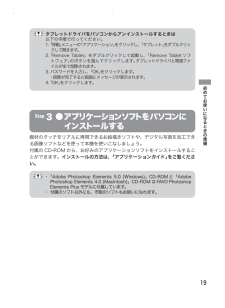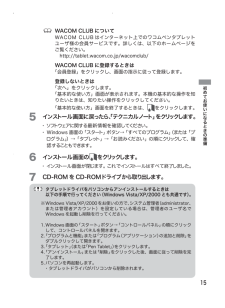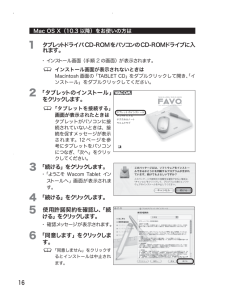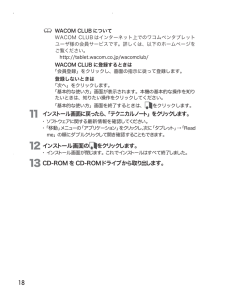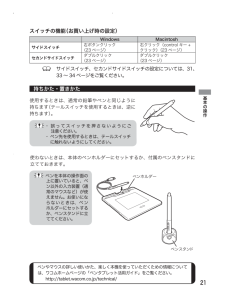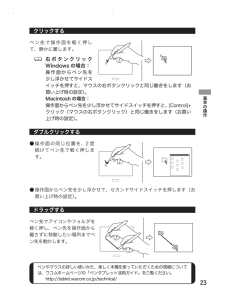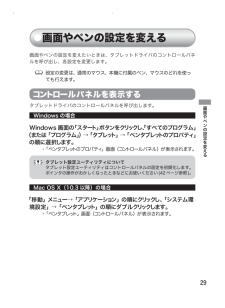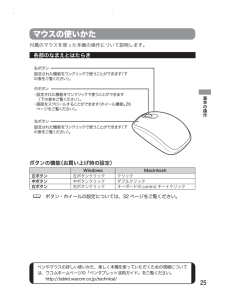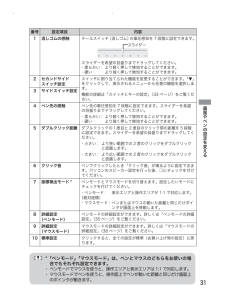Q&A
取扱説明書・マニュアル (文書検索対応分のみ)
"ダブルクリック"2 件の検索結果
"ダブルクリック"10 - 20 件目を表示
全般
質問者が納得FAVO自体はVista Home Basicに対応していますが、Home BasicはタブレットPC機能が搭載されていません。
それ以外のエディションには搭載されていますので、アップグレードしましょう。
おそらく、これらの異常はドライバに起因するのではないでしょうか?ドライバを1度消して、もう1度インストールしてみてください。それで駄目なら故障の可能性が高いです。
6100日前view64
全般
質問者が納得確実に壊れていますね。
機械ですので仕方がありません。
ドライバのインストールではなく
一度完全にアンインストールしてから
もう一度インストールしてみてください。
それでもだめなら、ペンタブのペンを変えてみることをおすすめします。
それで駄目なら、修理か買い換えですね。
5423日前view5
14Windows Vista/XP/2000 をお使いの方は1 タブレットドライバCD-ROMをパソコンのCD-ROMドライブに入れます。・ インストール画面(手順2の画面)が表示されます。 インストール画面が表示されないときは CD-ROM アイコンをダブルクリック、または CD-ROM ドライブを開いて「Install.exe」(または「Install」)をダブルクリックしてください。 ・ 「自動再生」が表示される場合があります。「プログラムのインストー ル / 実行」をクリックしてください。 ・ 「ユーザーアカウント制御」が表示される場合があります。「続 行」または「許可」をクリックしてください。2 「タブレットのインストール」をクリックします。・ インストールの準備が始まります。しばらくお待ちください。 「タブレットを接続する」画面が表示されたときは タブレットがパソコンに接続されていないときは、接続を促すメッセージが表示されます。12ページを参考にタブレットをパソコンにつなぎ、「次へ」をクリックしてください。3 使用許諾契約を確認し、 「同意する」をクリックします。...
19初めてお使いになるときの準備 タブレットドライバをパソコンからアンインストールするときは 以下の手順で行ってください。 1. 「移動」メニューの「アプリケーション」をクリックし、「タブレット」をダブルクリックして開きます。 2. 「Remove Tablet」をダブルクリックして起動し、「Remove Tablet ソフトウェア」のボタンを選んでクリックします。タブレットドライバと関連ファイルが全て削除されます。 3. パスワードを入力し、「OK」をクリックします。 ・削除が完了すると画面にメッセージが表示されます。 4. 「OK」をクリックします。 Step 3 ● アプリケーションソフトをパソコンに インストールする画材のタッチをリアルに再現できるお絵描きソフトや、デジタル写真を加工できる画像ソフトなどを使って本機を使いこなしましょう。付属の CD-ROM から、お好みのアプリケーションソフトをインストールすることができます。インストールの方法は、「アプリケーションガイド」をご覧ください。 ・ 「Adobe Photoshop Elements 5.0 (Windows)」CD-RO...
15初めてお使いになるときの準備 WACOM CLUB について WACOM CLUB はインターネット上でのワコム ペンタブレットユーザ様の会員サービスです。詳しくは、以下のホームページをご覧ください。 http://tablet.wacom.co.jp/wacomclub/ WACOM CLUB に登録するときは 「会員登録」をクリックし、画面の指示に従って登録します。 登録しないときは 「次へ」をクリックします。 「基本的な使い方」画面が表示されます。本機の基本的な操作を知りたいときは、知りたい操作をクリックしてください。 「基本的な使い方」画面を終了するときは、をクリックします。5 インストール画面に戻ったら、「テクニカルノート」をクリックします。・ ソフトウェアに関する最新情報を確認してください。ログラム」)→「タブレット」→「お読みください」の順にクリックして、確認することもできます。6 インストール画面のをクリックします。・ インストール画面が閉じます。これでインストールはすべて終了しました。7 CD-ROMをCD-ROMドライブから取り出します。 タブ...
16Mac OS X(10.3 以降) をお使いの方は1 タブレットドライバCD-ROMをパソコンのCD-ROMドライブに入れます。・ インストール画面(手順2の画面)が表示されます。 インストール画面が表示されないときは Macintosh 画面の「TABLET CD」をダブルクリックして開き、「インストール」をダブルクリックしてください。2 「タブレットのインストール」をクリックします。 「タブレットを接続する」画面が表示されたときは タブレットがパソコンに接続されていないときは、接続を促すメッセージが表示されます。12ページを参考にタブレットをパソコンにつなぎ、「次へ」をクリックしてください。3 「続ける」をクリックします。・ 「ようこそ Wacom Tablet インストールへ」画面が表示されます。4 「続ける」をクリックします。5 使用許諾契約を確認し、「続ける」をクリックします。・ 確認メッセージが表示されます。6 「同意します」をクリックします。 「同意しません」をクリックするとインストールは中止されます。UJ-0318(A).indb 16 06.12.23 1:02:3...
18 WACOM CLUB について WACOM CLUB はインターネット上でのワコム ペンタブレットユーザ様の会員サービスです。詳しくは、以下のホームページをご覧ください。 http://tablet.wacom.co.jp/wacomclub/ WACOM CLUB に登録するときは 「会員登録」をクリックし、画面の指示に従って登録します。 登録しないときは 「次へ」をクリックします。 「基本的な使い方」画面が表示されます。本機の基本的な操作を知りたいときは、知りたい操作をクリックしてください。 「基本的な使い方」画面を終了するときは、をクリックします。11 インストール画面に戻ったら、「テクニカルノート」をクリックします。・ ソフトウェアに関する最新情報を確認してください。me」の順にダブルクリックして開き確認することもできます。12 インストール画面のをクリックします。・ インストール画面が閉じます。これでインストールはすべて終了しました。13 CD-ROMをCD-ROMドライブから取り出します。UJ-0318(A).indb 18 06.12.23 ...
21ペンやマウスの詳しい使いかた、楽しく本機を使っていただくための情報については、ワコムホームページの「ペンタブレット活用ガイド」をご覧ください。 http://tablet.wacom.co.jp/technical/基本の操作 サイドスイッチ、セカンドサイドスイッチの設定については、31、33~ 3 4ページをご覧ください。持ちかた・置きかた使用するときは、通常の鉛筆やペンと同じように持ちます(テールスイッチを使用するときは、逆に持ちます)。 ・ 誤ってスイッチを押さないようにご注意ください。 ・ ペン先を使用するときは、テールスイッチ に触れないようにしてください。使わないときは、本体のペンホルダーにセットするか、付属のペンスタンドに立てておきます。 ペンを本体の操作面の上に置いていると、ペン以外の入力装置(通常のマウスなど)が使えません。お使いにならないときは、ペンホルダーにセットするか、ペンスタンドに立ててください。スイッチの機能(お買い上げ時の設定)ペンスタンド ペンホル ダー Windows Macintoshサイドスイッチ右ボタン クリック(2 3ページ)右クリック(co...
23ペンやマウスの詳しい使いかた、楽しく本機を使っていただくための情報については、ワコムホームページの「ペンタブレット活用ガイド」をご覧ください。 http://tablet.wacom.co.jp/technical/基本の操作クリックするペン先で操作面を軽く押して、静かに離します。 右ボタンクリックWindows の場合: 操作面からペン先を少し浮かせてサイドスイッチを押すと、マウスの右ボタンクリックと同じ働きをします(お買い上げ時の設定)。 Macintosh の場合: 操作面からペン先を少し浮かせてサイドスイッチを押すと、[Control]+クリック(マウスの右ボタンクリック)と同じ働きをします(お買い上げ時の設定)。ダブルクリックする● 操作面の同じ位置を、2 度続けてペン先で軽く押します。● 操作面からペン先を少し浮かせて、セカンドサイドスイッチを押します(お買い上げ時の設定)。ドラッグするペン先でアイコンやフォルダを軽く押し、ペン先を操作面から離さずに移動したい場所までペン先を動かします。UJ-0318(A).indb 23 06.12.23 1:02:45 PM
29画面やペンの設定を変える画面やペンの設定を変える画面やペンの設定を変えたいときは、タブレットドライバのコントロールパネルを呼び出し、各設定を変更します。 設定の変更は、通常のマウス、本機に付属のペン、マウスのどれを使っても行えます。コントロールパネルを表示するタブレットドライバのコントロールパネルを呼び出します。Windows の場合Windows 画面の「スタート」ボタンをクリックし、「すべてのプログラム」(または「プログラム」)→「タブレット」→「ペンタブレットのプロパティ」の順に選択します。・ 「ペンタブレットのプロパティ」画面(コントロールパネル)が表示されます。 タブレット設定ユーティリティについて タブレット設定ユーティリティはコントロールパネルの設定を初期化します。ポインタの操作がおかしくなったときなどにお使いください(42ページ参照)。Mac OS X (10.3 以降) の場合「移動」メニュー→「アプリケーション」の順にクリックし、「システム環境設定」→「ペンタブレット」の順にダブルクリックします。・ 「ペンタブレット」画面(コントロールパネル)が表示されます。UJ-0318(...
25ペンやマウスの詳しい使いかた、楽しく本機を使っていただくための情報については、ワコムホームページの「ペンタブレット活用ガイド」をご覧ください。 http://tablet.wacom.co.jp/technical/基本の操作マウスの使いかた付属のマウスを使った本機の操作について説明します。各部のなまえとはたらきボタンの機能(お買い上げ時の設定)Windows Macintosh左ボタン 左ボタン クリック クリック中ボタン 中ボタン クリック ダブルクリック右ボタン 右ボタン クリックキーボードの control キー+クリック ボタン・ホイールの設定については、32 ページをご覧ください。UJ-0318(A).indb 25 06.12.23 1:02:49 PM
31画面やペンの設定を変える * 「ペンモード」「マウスモード」は、ペンとマウスのどちらをお使いの場合でもそれぞれ設定できます。 ・ ペンモードでマウスを使うと、操作エリアと表示エリアは1:1で対応します。 ・ マウスモードでペンを使うと、操作面上でペンが動いた距離と同じだけ画面上のポインタが動きます。番号 設定項目 内容1 消しゴムの感触 テールスイッチ(消しゴム)の筆圧感知を 7 段階に設定できます。スライダーを希望の目盛りまでドラッグしてください。 ・柔らかい: より軽く押して検知することができます。 ・硬い: より強く押して検知することができます。2 セカンドサイド スイッチ設定スイッチに割り当てられた機能を変更することができます。「▼」をクリックして、表示されるメニューから任意の機能を選択します。機能の詳細は「スイッチとキーの設定」(33 ページ)をご覧ください。3 サイドスイッチ設定4 ペン先の感触 ペン先の筆圧感知を 7段階に設定できます。スライダーを希望の目盛りまでドラッグして ください。・柔らかい: より軽く押して検知することができます。 ・硬い: より強く押して検知することがで...
- 1